真我手机文件夹建立步骤指南
真我手机文件夹建立步骤指南
在日常生活中,我们使用手机来存储各种各样的文件,包括照片、视频、文档等等。然而,随着时间的推移,手机上的文件可能会越来越多,导致手机内存不足或文件难以管理。为了更好地整理文件并提高手机使用效率,手机文件夹的建立变得尤为重要。
真我手机是一款受欢迎的智能手机品牌,拥有强大的系统和多样的功能。在真我手机上建立文件夹可以帮助用户更好地整理文件,提高工作和生活效率。接下来,我们将介绍在真我手机上建立文件夹的简单步骤,希望对您有所帮助。
第一步:进入文件管理器
首先,我们需要打开真我手机的文件管理器。您可以在手机桌面或应用列表中找到文件管理器图标,点击进入即可。
第二步:选择文件夹的位置
在文件管理器中,您可以选择要建立文件夹的位置。您可以在内部存储或SD卡中选择一个位置来存放文件夹。一般来说,选择内部存储会更方便,因为它与手机系统更为关联。
第三步:新建文件夹
在选定的位置中,点击"新建文件夹"或类似的选项。在弹出的窗口中,输入文件夹的名称,例如"工作文件"、"照片"等,然后点击确认。
第四步:整理文件
现在您已经成功建立了一个文件夹,可以开始将相应的文件整理到这个文件夹中了。您可以长按一个文件,选择移动或复制,然后选择刚刚建立的文件夹作为目的地。
第五步:管理文件夹
建立文件夹只是第一步,接下来您还需要定期管理文件夹。您可以根据需要新建更多的文件夹,将文件分类整理,以便更快地找到需要的文件。
总结:
通过以上步骤,我们可以很容易地在真我手机上建立文件夹,并对文件进行分类管理。这样做不仅可以节省手机内存空间,还可以提高查找文件的效率。希望这份建立文件夹的指南能够帮助您更好地使用真我手机。
以上是真我手机文件夹建立步骤指南的详细内容。更多信息请关注PHP中文网其他相关文章!

热AI工具

Undresser.AI Undress
人工智能驱动的应用程序,用于创建逼真的裸体照片

AI Clothes Remover
用于从照片中去除衣服的在线人工智能工具。

Undress AI Tool
免费脱衣服图片

Clothoff.io
AI脱衣机

AI Hentai Generator
免费生成ai无尽的。

热门文章

热工具

记事本++7.3.1
好用且免费的代码编辑器

SublimeText3汉化版
中文版,非常好用

禅工作室 13.0.1
功能强大的PHP集成开发环境

Dreamweaver CS6
视觉化网页开发工具

SublimeText3 Mac版
神级代码编辑软件(SublimeText3)

热门话题
 C++ 函数命名中参数顺序的考虑
Apr 24, 2024 pm 04:21 PM
C++ 函数命名中参数顺序的考虑
Apr 24, 2024 pm 04:21 PM
在C++函数命名中,考虑参数顺序至关重要,可提高可读性、减少错误并促进重构。常见的参数顺序约定包括:动作-对象、对象-动作、语义意义和遵循标准库。最佳顺序取决于函数目的、参数类型、潜在混淆和语言惯例。
 雷电模拟器如何新建一个模拟器-雷电模拟器新建一个模拟器的方法
Mar 05, 2024 pm 03:04 PM
雷电模拟器如何新建一个模拟器-雷电模拟器新建一个模拟器的方法
Mar 05, 2024 pm 03:04 PM
最近一些刚刚下载接触雷电模拟器软件的用户,询问小编雷电模拟器如何新建一个模拟器?以下内容就带来了雷电模拟器新建一个模拟器的方法,让我们一起来下文看看吧。找到雷电模拟器器软件。双击打开雷电多开器。点击新建/复制模拟器。点击新建模拟器。就可以得到一个新建的模拟器了。找到雷电模拟器器软件,双击打开雷电多开器,点击新建/复制模拟器,点击新建模拟器,就可以得到一个新建的模拟器了。
 如何在电脑上创建新的Word文档
Dec 27, 2023 pm 10:05 PM
如何在电脑上创建新的Word文档
Dec 27, 2023 pm 10:05 PM
新建word文档的方法也是有很多种的,我们可以通过右键桌面,然后点击新建doc文档还是docx文档,具体的方法都是差不多的,下面我们一起来看一下吧。使用电脑新建word文档方法:win11:1、首先我们右键点击“新建”。2、然后选择“docx或者是doc”文件。3、最后就可以完成创建了。win10:1、我们右键选择“新建”。2、随后还是选择两个文档中的一个。3、最后就完成创建了。win7:1、首先右键选择“新建”。2、然后选择word文档。3、最后就可以完成新建了。
 Win10桌面图标整理技巧
Dec 27, 2023 pm 05:00 PM
Win10桌面图标整理技巧
Dec 27, 2023 pm 05:00 PM
使用电脑的小伙伴都希望自己的桌面排列干净看起来整整齐齐但是不知道怎么在win10系统中操作,今天就给你们带来了整理桌面图标win10方法,一起看看吧。整理桌面图标win10怎么整齐:1、右击桌面空白处,点击最上方的“查看”。2、在右侧的窗口中可以看到“自动排列图标”等功能。3、不要勾选“自动排列图标”这样就能够根据自己的需求来摆放图标了。4、而且这些选项是都可以全部选择的,但是这样就没法摆出自己的个性了。
 golang 函数命名中应避免哪些错误?
Apr 22, 2024 pm 09:18 PM
golang 函数命名中应避免哪些错误?
Apr 22, 2024 pm 09:18 PM
Go函数命名错误及应对策略:避免空洞名称,使用描述性名称。避免冗长名称,使用缩略语或简洁术语。使用小写字母命名函数,保持一致性。避免使用下划线,保持代码清晰。确保名称与功能一致,准确反映函数功能。
 Win10磁盘新建跨区卷灰色怎么版
Jul 02, 2023 am 08:13 AM
Win10磁盘新建跨区卷灰色怎么版
Jul 02, 2023 am 08:13 AM
Win10磁盘新建跨区卷灰色怎么办?有时候我们硬盘中有多个未使用的空间,我们可以将他们合并起来放在一个逻辑卷中,这样可以更有效地使用多个硬盘上的空间,这个就是跨区卷了。但是有网友说自己的win10系统在新建跨区卷的时候出现问题,发现磁盘新建跨区卷灰色点不了怎么回事?如何新建跨区卷?下面小编教下大家正确的新建跨区卷方法。 Win10磁盘新建跨区卷灰色解决步骤 首先,如下图所示两个硬盘上的空间可以使用同一个卷,建立跨区卷即可。 那么跨区卷灰色点不了的原因可能有下面的因素: 1、如果包含一个跨
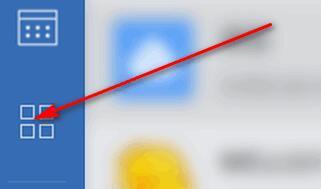 企业微信新建一个月报的详细方法
Mar 25, 2024 pm 05:36 PM
企业微信新建一个月报的详细方法
Mar 25, 2024 pm 05:36 PM
1、打开企业微信。2、点击下左侧的【应用】图标按钮。3、点击下【汇报】,【新建】,【月报】选项。4、然后可以看到,需要输入本月工作等。5、输入本月工作的内容,其他的可填可不填,点击【提交】按钮。6、最后就可以看到自己的月报详情了。
 win10系统如何整理磁盘碎片
Jun 29, 2023 pm 07:41 PM
win10系统如何整理磁盘碎片
Jun 29, 2023 pm 07:41 PM
win10系统如何整理磁盘碎片?随着电脑的使用率越来越高,我们有时候可能会遇到对win10系统整理磁盘碎片进行设置,如果我们需要对win10系统整理磁盘碎片进行设置时,要怎么处理win10系统整理磁盘碎片呢?很多小伙伴不知道怎操作,小编下面整理了win10系统整理磁盘碎片的详细步骤,如果你感兴趣的话,跟着小编一起往下看看吧! win10系统整理磁盘碎片的详细步骤: 1.什么样的磁盘需要整理 我们要知道,并不是所有的磁盘都是需要进行碎片整理的,比如非常常见的固态硬盘和移动磁盘类设备。






